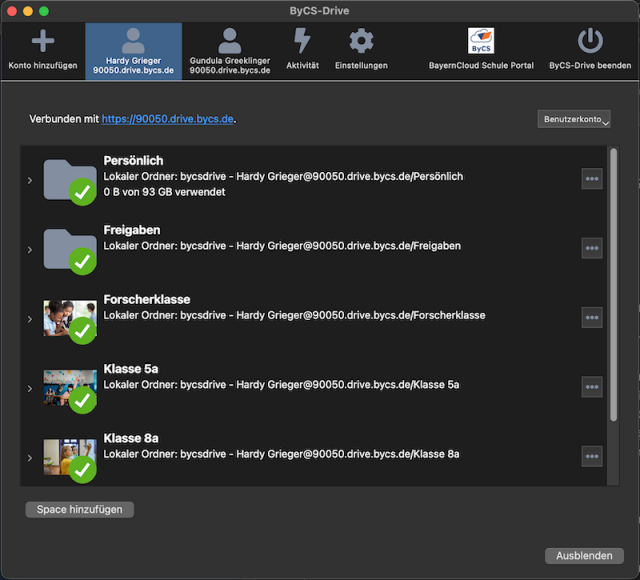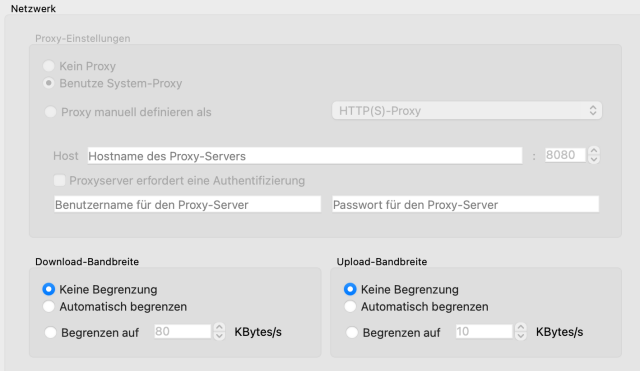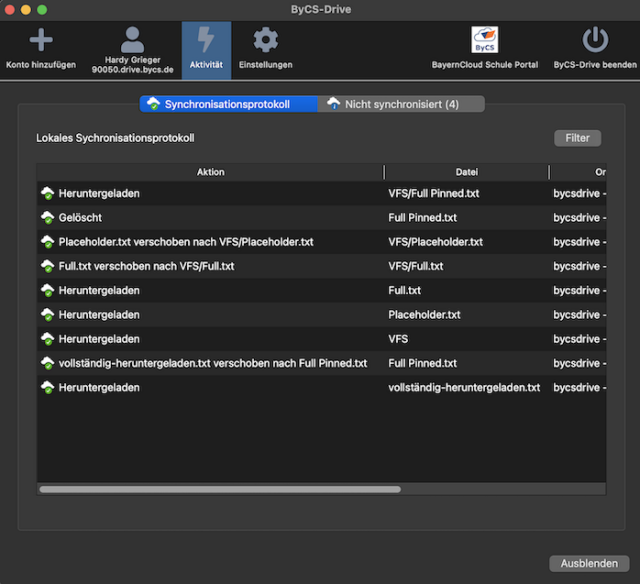Drive beenden (Desktop-Client)
Sie befinden sich im Desktop-Client von Drive und möchten diesen beenden? Hier zeigen wir Ihnen, wie Sie dafür vorgehen.
Um den geöffneten Desktop-Client von Drive zu beenden, und klicken Sie oben rechts auf ByCS-Drive beenden. Bestätigen Sie das folgende Informationsfenster mit Ja.
Alternativ suchen Sie in der Taskleiste Ihres Betriebssystems das Icon von Drive und öffnen durch einen Rechtsklick darauf ein Menü. Wählen Sie dort den Eintrag ByCS-Drive beenden.
Bitte beachten Sie, dass ab jetzt keine Dateien mehr vom lokalen Gerät in Drive synchronisiert werden und umgekehrt. Die lokalen Daten sind unter MacOS und Linux weiterhin verfügbar. Unter Windows sind nur die offline verfügbar gemachten Dateien verfügbar.